Tässä ohjeessa kerrotaan, kuinka voit salata tiedostoja ja kansioita Gpg4win-ohjelmalla Windowsissa.
Suosittelen tutustumaan ensin GPG-ohjeeseen, jossa kerrotaan olennaista teoriatietoa GPG-salauksesta. Gpg4win on itse asiassa vain käyttöliittymä, joka hyödyntää taustalla toimivaa GPG:tä Voit siis hyödyntää molempia ohjeita. Lopputulos on täysin sama!
Tämä ohje on testattu 1/2017 GPG:n Windows versiolla Gpg4win 2.3.3 käyttöjärjestelmässä Windows 7.
Gpg4win asentaminen
Lataa asennuspaketti osoitteesta http://www.gpg4win.org ja käynnistä se.
Ohjelma asentuu perinteiseen Next, Next -tyyliin. Kuvassa olevassa kohdassa varmista, että Kleopatra ja GpgEx ovat valittuina. GpgOL ei tarvitse olla valittuna. Sitä ei käsitellä tässä ohjeessa.
Kun ohjelma on asentunut, niin suosittelen käynnistämään koneen uudelleen. Muuten ohjelman käytön yhteydessä voi tulla erikoisia sivuvaikutuksia!
GPG-avainten luonti
Käynnistä Gpg4win asennuksen mukana tullut ohjelma nimeltä Kleopatra. Mikäli ohjelma ei aukea ruudulle, niin avaa se Windowsin työpöydän oikean alareunan kellon vieressä olevasta pikkukuvakkeesta.
Tässä vaiheessa Kleopatran avainlistat ovat vielä tyhjiä. Valitse ylävalikosta File > New Certificate
Sertifikaatti sisältää tiedot käyttäjästä sekä hänen avaimistaan.
Valitse ylempi eli Create a persoal OpenPGP key pair.
Täytä tiedot. Kommenttikenttä ei ole pakollinen.
Advanced Settings -kohdasta voit muuttaa salaukseen liittyviä asetuksia.
Seuraavaksi tulee tarkistusruutu otsikolla Review Certificate Parameters (ei kuvaa).
Paina vain Create Key
Salainen avaimesi suojataan salasanalla. Laita tarpeeksi haastava salasana, muuten Kleopatra valittaa asiasta. Mikäli salasana on tarpeeksi vahva, pyytää ohjelma antamaan salasanan uudelleen.
”Key Pair Successfully Created” ikkunan kohdassa paina ”Make a Backup of Your Key Pair…”
Teemme avaimistasi varmuuskopion!
Valitse kohta ASCII armor.
Tallenna avaintiedosto ja salasana turvalliseen paikkaan. Ei ole ollenkaan hassumpi idea tulostaa salaista avaintasi! Varmuuskopion tekemisen jälkeen ohjelma palaa takaisin ”Key Pair Successfully Created” ikkunaan. Paina siinä Finish.
Tallennetun avaintiedoston sisältö näyttää tältä. Mikäli salainen avain tuhoutuu jostain syystä, niin voit luoda tiedoston uudelleen tulosteesta. Kirjain kerrallaan 🙂
Varmista tässä vaiheessa, että juuri tekemäsi julkinen avain ilmestyy Kleopatran My Certificates ja Trusted Certificates -välilehdille. Mikäli avaintietuetta ei näy, niin käynnistä Kleopatra uudelleen.
Tiedoston tai kansion salaus
Mene siihen kansioon, jossa salattavaksi tarkoitettu tiedosto on.
Valitse tiedosto hiiren 2. painikkeella ja paina Sign and encrypt.
Valitse mihin sijaintiin salattu tiedosto luodaan. Halutessasi voit valita taas kohdan ASCII armor (ei välttämätöntä tässä kohtaa). Lisäksi päätä, haluatko poistaa alkuperäisen salaamattoman tiedoston automaattisesti, kun salattu tiedosto on valmis.
Paina Next.
Seuraavaksi kysytään KENELLE haluat salattavan tiedoston tehdä.
Jos salaat vain itseäsi varten, niin valitse oma avaimesi (kuten kuvassa).
Jos olet tuonut Kleopatraan muiden julkisia avaimia, niin valitse heidän avaimensa.
Valite avain ja paina Add. Salauksessa käytettävä avain ilmestyy alaosioon.
Paina lopuksi Encrypt.
Ohjelma ilmoittaa, mikäli salaus onnistuu (Encryption succeeded).
![]() Kansioon, jossa salattava kohde oli, ilmestyy .asc tai .gpg päätteinen tiedosto. Se on salaamasi tiedosto/kansio.
Kansioon, jossa salattava kohde oli, ilmestyy .asc tai .gpg päätteinen tiedosto. Se on salaamasi tiedosto/kansio.
Voit jättää sen itsellesi tai lähettää turvallisesti esimerkiksi sähköpostilla ystävällesi. Tiedoston voi avata vain se henkilö, jonka julkisella avaimella tiedosto on salattu.
Salatun tiedoston avaaminen
Mikäli haluat avata itse salaamasi, tai muilta saadun salatun tiedoston, niin paina sitä hiiren 2. painikkeella ja valitse Decrypt and verify.
Kleopatra kysyy mihin tiedosto puretaan. Valitse kohde ja paina Decrypt/Verify
Salauksen purku kysyy salasanaa, joka kuuluu sinun avainparillesi.
Salaus puretaan ja salattu sisältö ilmestyy koneellesi.
Oman julkisen avaimen luovuttaminen muille
Klikkaa avaintasi Kleopatrassa ja sen jälkeen paina Export Certificates. Toimita avaintiedosto sille henkilölle, jolta olet vastaanottamassa salattuja tietoja. Toinen henkilö salaa sinulle tarkoitetun viestin sinun julkisella avaimellasi. Vain sinä voit avata kyseisen salatun viestin.
Muiden julkisten avainten tuonti Kleopatraan
Paina aloitusikkunassa Import Certificates ja valitse toiselta saatu avaintiedosto. Avain ilmestyy Imported certificates listalle.
Nyt voit salata tiedostoja myös muita, kuin itseäsi varten.
Muista tutustua myös GPG-salauksen teoriatietoon!
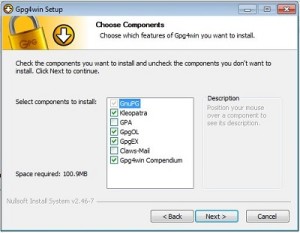
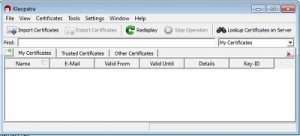
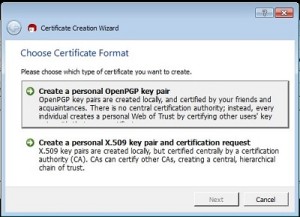
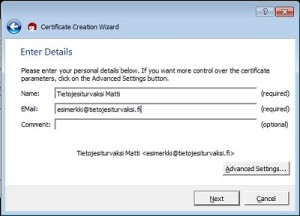
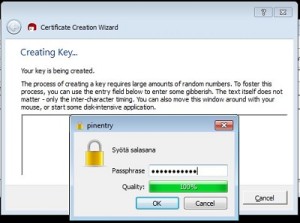
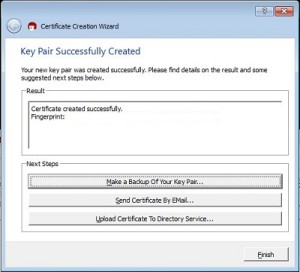

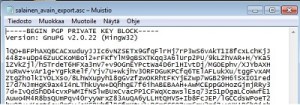
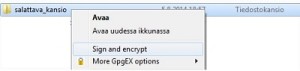
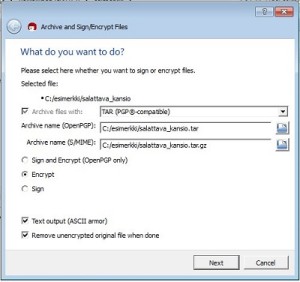
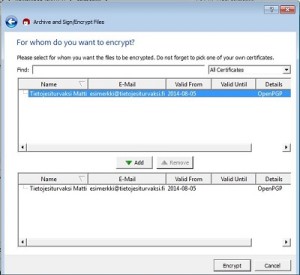
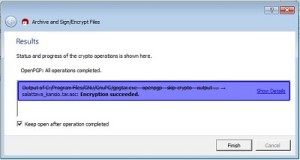
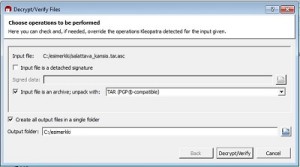
Vastaa